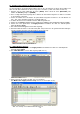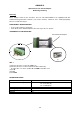User Manual
4. Klicken Sie auf AutoScan Connect. Das Fenster zeigt alle angeschlossenen Netzteile mit einem
"Y" an (s. Abb. 8.5.1b).
5. Klicken Sie auf das Feld in der Visible -Spalte, um die Netzteile zu markieren, die im Multi-
Windows-Fenster angezeigt werden sollen.
6. Die Anwender können den Ort und die Beschreibung der Netzteile in den Spalten Location bzw.
Description eingeben.
7. Klicken Sie auf die Schaltfläche Close (Schließen) (untere rechte Ecke), um zur Multi-Windows-
Ansicht zurückzukehren.
8. Anmerkungen:
Abb. 8.5.1c
(1) Digital anzeigen
Ein Klick und die digitalen Messwerte aller angeschlossenen Netzteile werden angezeigt.
(2) Log-Aufzeichnung anzeigen
Ein Klick und die Log-Aufzeichnung aller angeschlossenen Netzteile wird angezeigt.
(3) Digital und Log-Aufzeichnung anzeigen
Ein Klick und sowohl die Log-Aufzeichnung als auch die digitalen Messwerte aller angeschlossenen
Netzteile werden angezeigt.
Abb. 8.5.1d
Sie können durch Klicken auf die Log-Aufzeichnung das Netzteil auswählen. Die Log-Aufzeichnung wird
blau hervorgehoben; die Adresszeile in der linken unteren Ecke zeigt das ausgewählte Netzteil an.
(4) Einzelanzeige
Ein Klick und es wird nur die Log-Aufzeichnung des ausgewählten Netzteils angezeigt. Diese Option
deaktiviert die Symbole (2), (3) und (4). Die Parameter am unteren Bildschirmrand sind dieselben wie
im Data Log-Fenster der RS-232-Schnittstelle.
-19-